Correção: O Serviço Radeon Host Está Usando Muito GPU

O serviço chamado Radeon Host Service tem sido visto consumindo muitos recursos da GPU. Se isso acontecer, você precisará agir rapidamente e corrigir a memória da GPU para proteger seu hardware.
O alto uso da GPU geralmente é causado por uso intenso de um ou mais aplicativos, configurações incorretas ou um driver de plaqueta de vídeo antigo ou corrompido.
As primeiras coisas que você pode tentar são reinstalar o jogo problemático ou o aplicativo Configurações AMD Radeon. Você também pode diminuir as configurações gráficas do jogo. Se isso não funcionar, tente as soluções abaixo.
Como posso liberar recursos da GPU do Radeon Host Service?
1. Desative ReLive e Grave a Área de Trabalho
-
Abra o aplicativo Configurações AMD Radeon e selecione a guia ReLive.
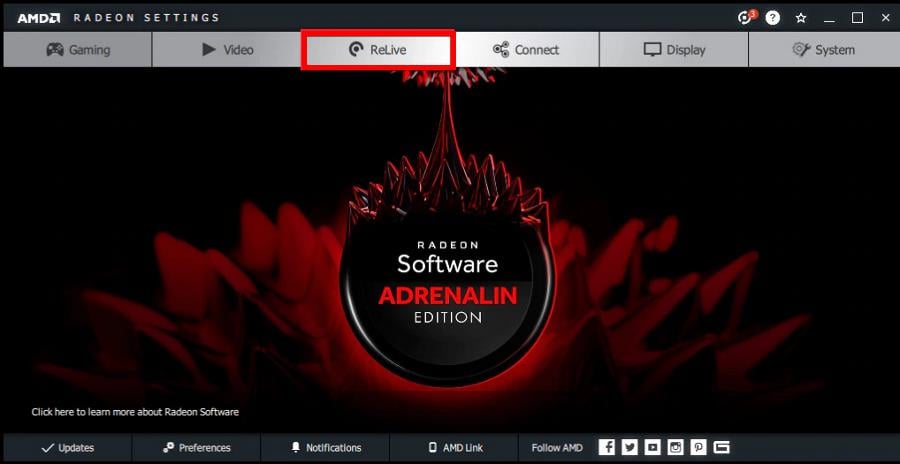
-
Na janela seguinte, clique na guia Global.
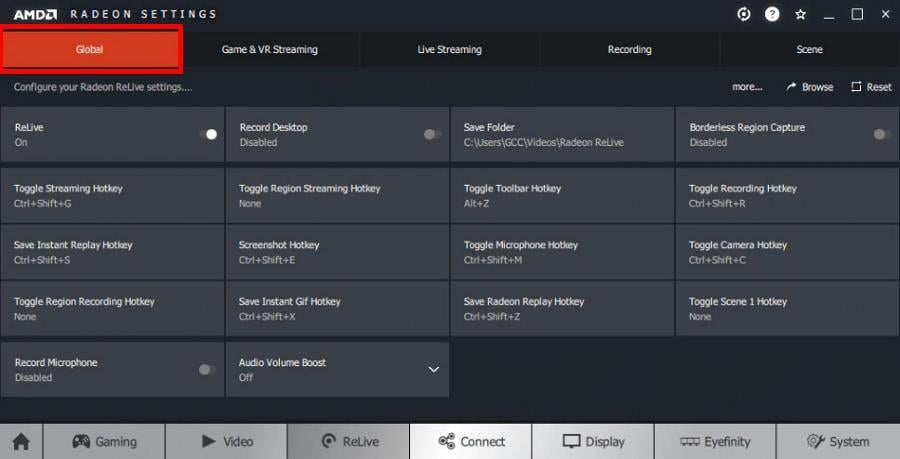
-
Clique nos interruptores ao lado de ReLive e Grave Desktop para desativar ambos.
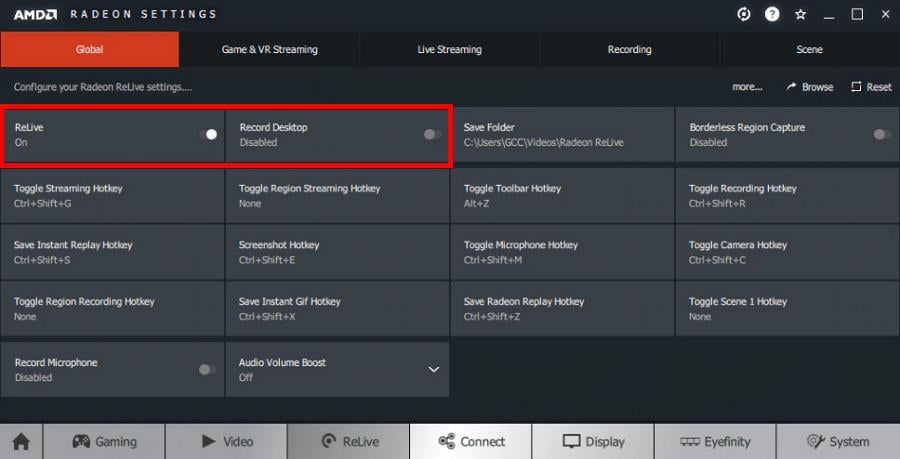
2. Desative Replay Instantâneo e mais no Software AMD: Edição Adrenaline
- Se você usar o Software AMD: Edição Adrenaline, abra-o e clique no ícone de engrenagem no canto superior direito.
-
Clique na guia Geral.
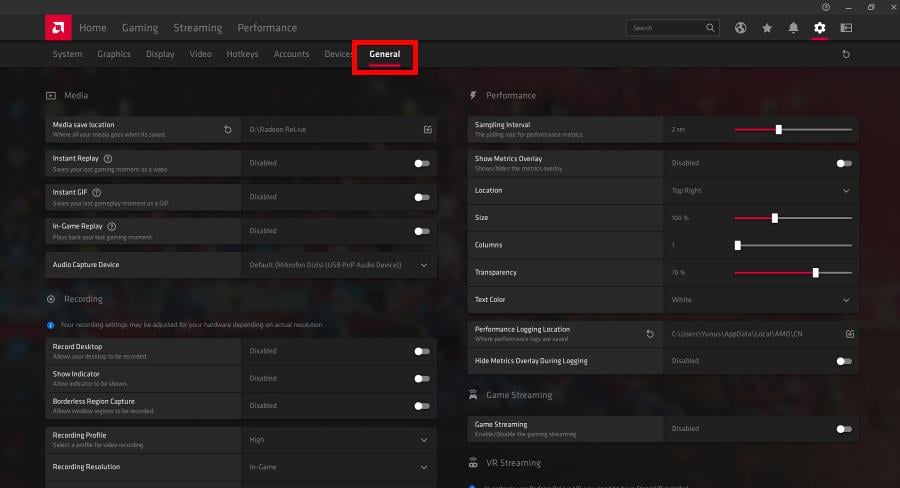
-
Na seção Mídia, clique no interruptor ao lado de Replay Instantâneo e GIF Instantâneo para desativá-los.
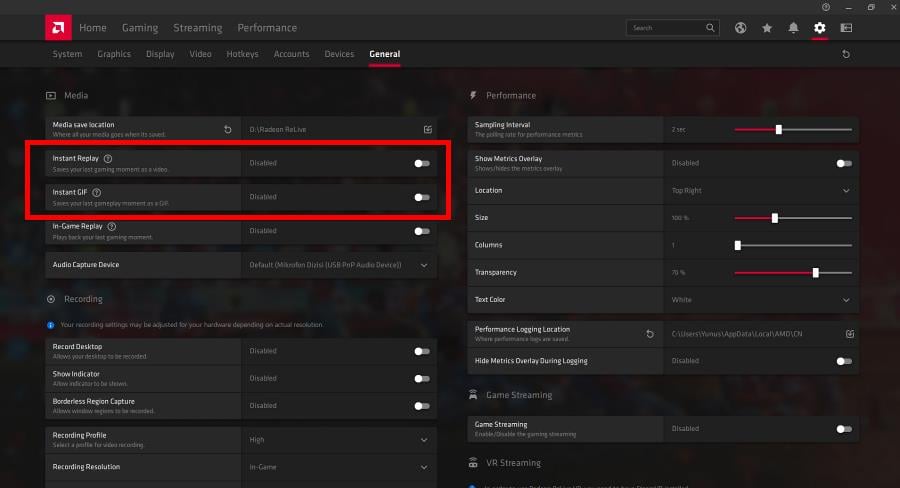
-
Na seção Gravação, desative Gravar Área de Trabalho, Mostrar Indicador e Captura de Região Sem Borda.
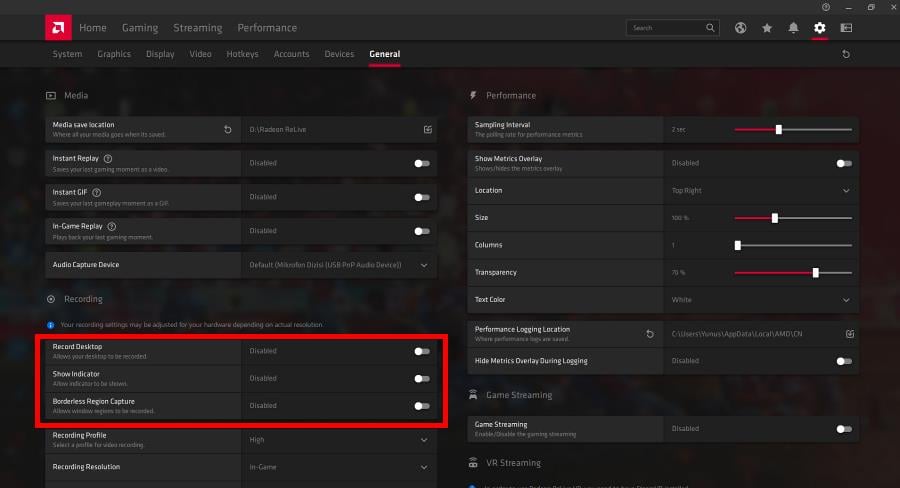
3. Mude o Plano de Energia do Windows
-
Abra o Painel de Controle e selecione Opções de Energia. Se você não vê-lo, certifique-se de que Visualizar por esteja definido como Ícones grandes.
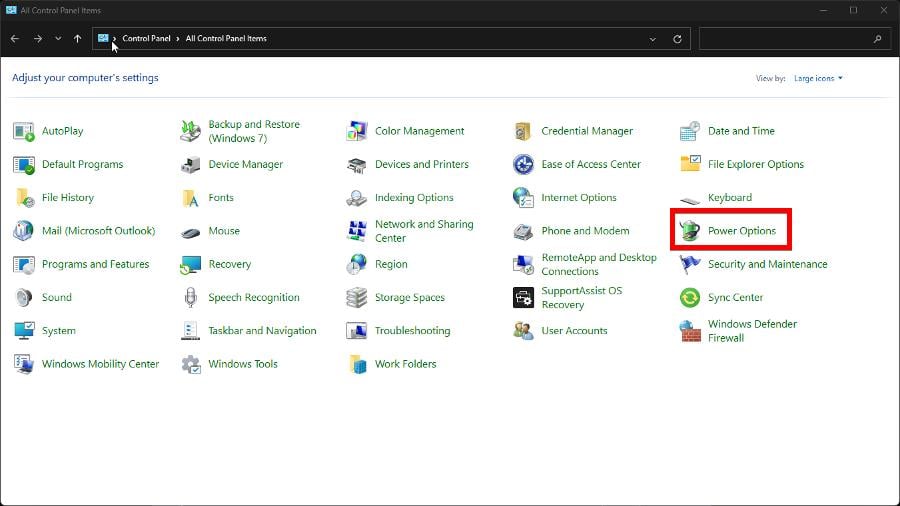
-
Selecione o plano de energia Equilibrado (recomendado) ou Alto desempenho, embora seja recomendado que você selecione este último.
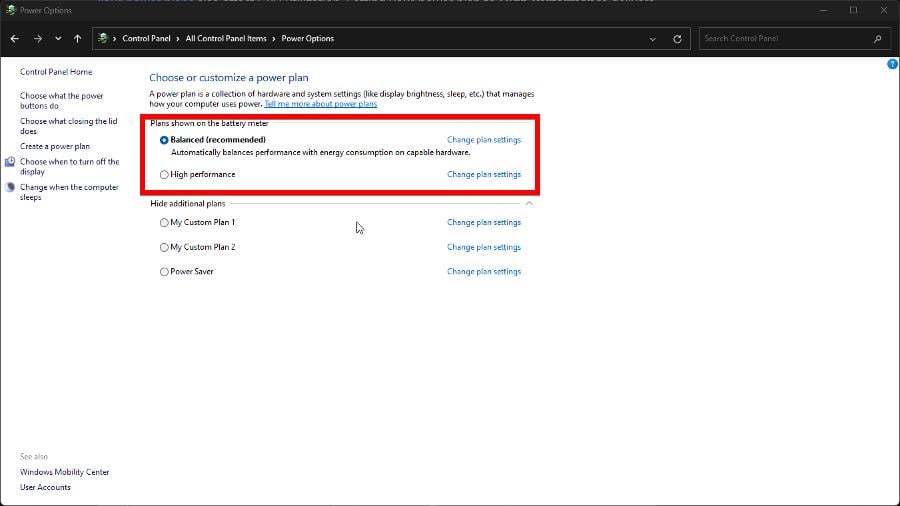
4. Corrija os drivers com a Utilidade de Limpeza AMD
-
Vá para a página da Utilidade de Limpeza AMD e selecione Utilidade de Limpeza AMD para Windows para baixar o software automaticamente.
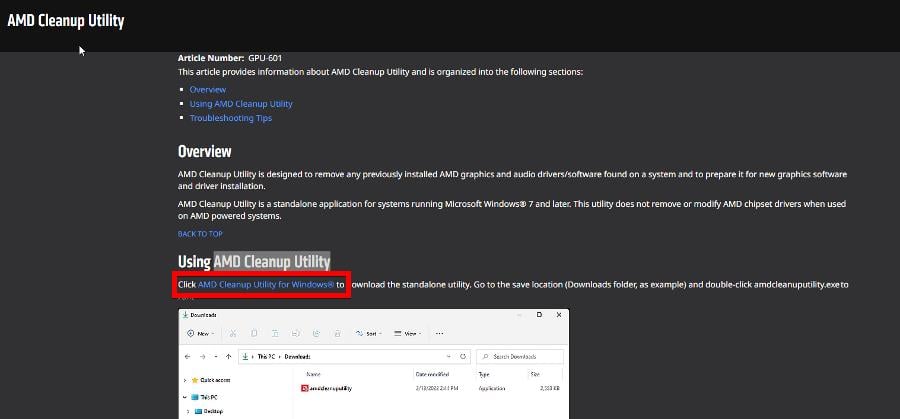
- Vá até a localização do arquivo e clique duas vezes para executá-lo.
-
Uma pequena janela aparecerá perguntando se você deseja reiniciar seu computador Windows em modo seguro. É altamente recomendado que você selecione Sim.
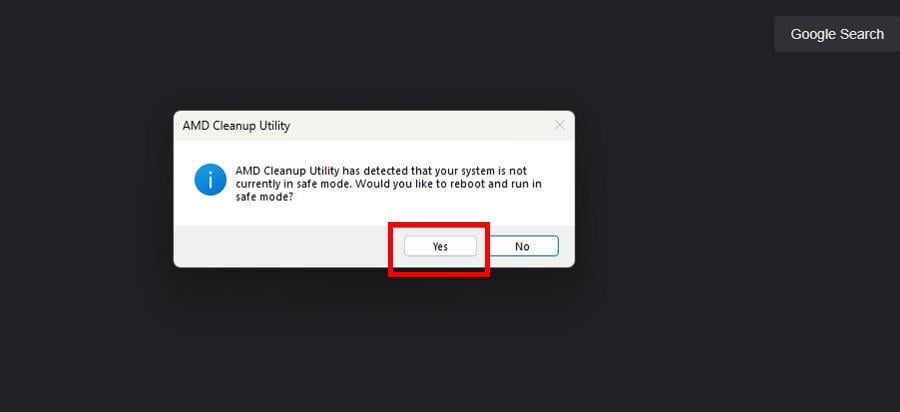
-
Clique em OK na próxima mensagem para continuar com a limpeza. Ela explica o que o processo envolverá.
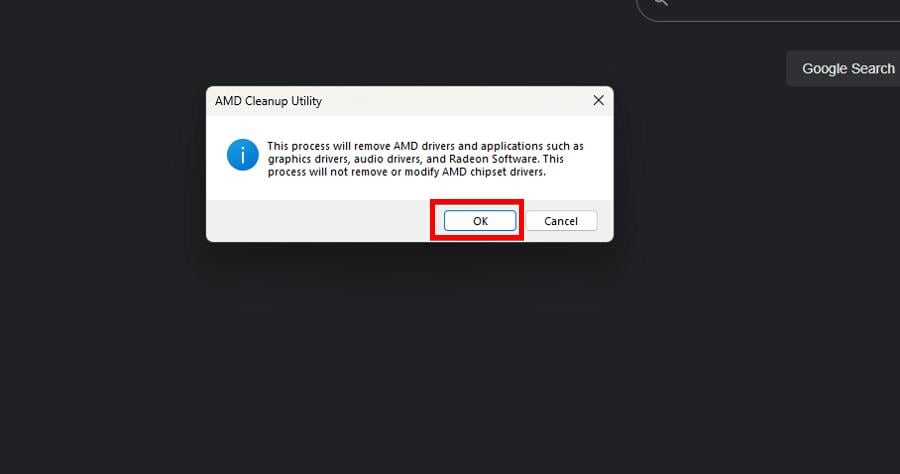
- Quando terminar, uma janela aparecerá informando que o processo foi concluído. Clique em Finalizar, depois Sim para reiniciar seu sistema e completar o processo.
5. Reverter drivers
-
Abra o Gerenciador de Dispositivos.
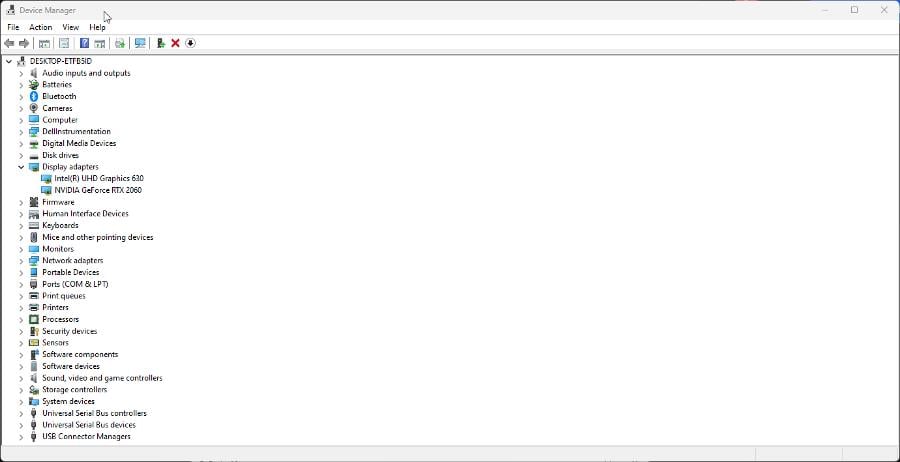
- Expanda Adaptadores de vídeo, clique com o botão direito em uma placa gráfica e selecione Propriedades.
-
Se disponível, vá para a guia Driver e clique no botão Reverter Driver.
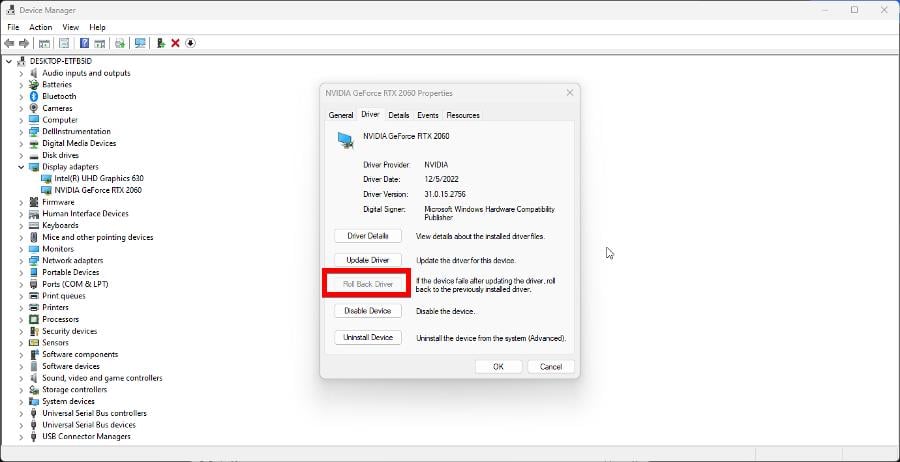
Reverter drivers deve ser considerado um último recurso. Isso reverterá os drivers para uma versão anterior até que a AMD lance uma correção.
Quais são outras maneiras de cuidar melhor da minha GPU?
Há um problema peculiar do qual você deve estar ciente. Os usuários reclamaram que os ventiladores da GPU giram e de repente param repetidamente. Isso geralmente ocorre porque a bateria da RAM precisa ser substituída.
Você também pode tentar atualizar o driver da GPU. Recomendamos aprender o que fazer se o Gerenciador de Dispositivos não reconhecer sua placa gráfica AMD. Você pode precisar instalar drivers no Modo de Compatibilidade.
Sinta-se à vontade para comentar abaixo se você tiver perguntas sobre como resolver problemas com a GPU. Além disso, deixe comentários sobre guias que você deseja ou informações sobre outros problemas de hardware.













